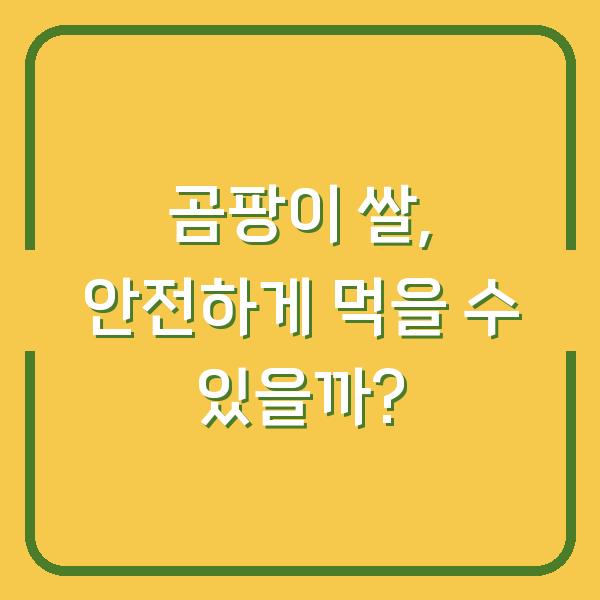윈도우 10에서 하드 드라이브의 파티션을 삭제하고자 할 때, 여러 가지 오류가 발생할 수 있습니다. 이러한 오류는 사용자가 원활하게 하드 드라이브를 관리하는 데 방해가 되며, 특히 “가상 디스크 서비스 오류”, “페이지 파일”, “크래시 덤프”와 같은 문제는 파티션 삭제를 어렵게 만듭니다.
본 글에서는 이러한 문제를 해결하기 위한 방법들을 자세히 살펴보겠습니다.
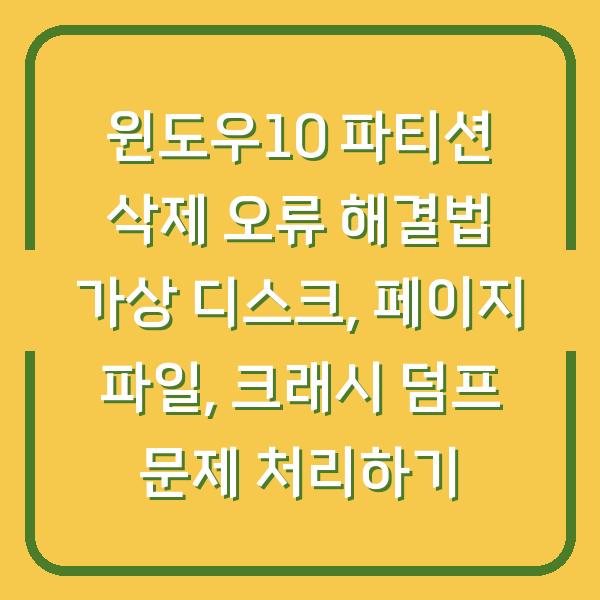
파티션 삭제 오류의 원인

하드 드라이브의 파티션을 삭제하는 과정에서 발생하는 오류는 여러 가지 원인으로 인해 생길 수 있습니다. 그중에서도 가장 흔한 원인은 가상 디스크 서비스 오류입니다.
이 오류는 특정 파티션이 시스템 파티션으로 설정되어 있거나, 페이지 파일이 해당 파티션에 할당되어 있는 경우에 발생합니다. 페이지 파일은 시스템의 가상 메모리를 관리하는 데 사용되는 파일로, 메모리가 부족할 경우 디스크의 일부를 임시 메모리로 사용하는 방식입니다.
또한, 시스템의 크래시 덤프 파일이 해당 파티션에 존재하는 경우에도 삭제가 제한될 수 있습니다. 이 파일은 시스템이 비정상 종료되었을 때 그 상태를 저장하기 위한 파일로, 시스템의 안정성 유지에 중요한 역할을 합니다.
이러한 파일들이 특정 파티션에 존재할 경우, 윈도우는 해당 파티션을 삭제하지 않도록 설정되어 있습니다.
오류 원인 요약 표
| 오류 원인 | 설명 |
|---|---|
| 가상 디스크 서비스 오류 | 시스템 파티션 또는 페이지 파일이 할당된 파티션에서 발생 |
| 페이지 파일 | 시스템의 가상 메모리를 관리하는 파일이 해당 파티션에 존재할 때 발생 |
| 크래시 덤프 파일 | 비정상 종료 시의 상태를 저장하기 위해 시스템이 사용 중인 파일 |
diskpart를 이용한 파티션 삭제
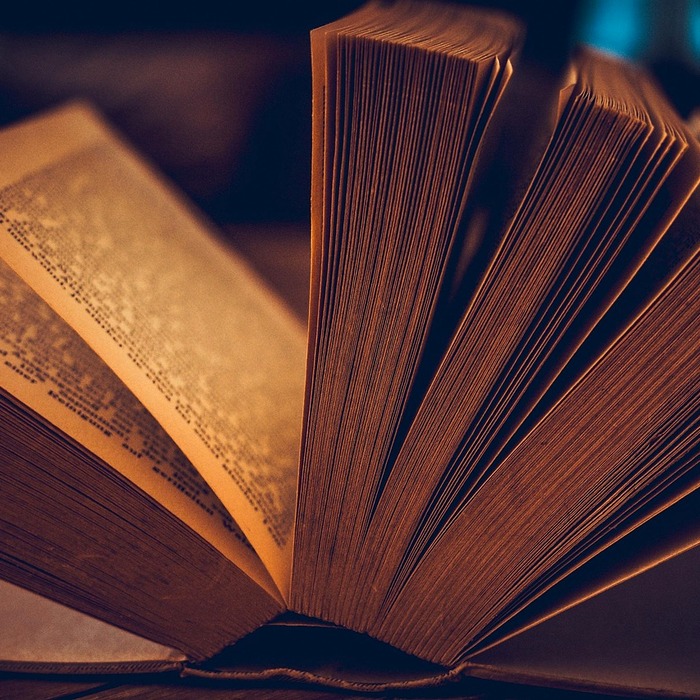
첫 번째 방법은 diskpart라는 명령어 도구를 활용하여 파티션을 삭제하는 것입니다. 이 도구는 높은 권한을 가진 사용자만 접근할 수 있으며, 강력한 하드 드라이브 관리 기능을 제공합니다.
diskpart를 사용하면 시스템에서 인식하지 못하는 오류로 인해 삭제가 불가능한 파티션을 강제로 삭제할 수 있습니다.
diskpart 사용 방법
- 명령 프롬프트 실행하기
작업 표시줄의 검색창에 “cmd”를 입력하고, 명령 프롬프트를 관리자 권한으로 실행합니다. 이를 위해 오른쪽 버튼을 클릭한 후 “관리자 권한으로 실행”을 선택합니다.
- diskpart 실행하기
명령 프롬프트창에서 diskpart를 입력하고 Enter 키를 누릅니다. 그러면 diskpart 유틸리티가 실행됩니다.
- 디스크 리스트 확인하기
list disk 명령어를 입력하여 연결된 하드 디스크의 리스트를 확인합니다. 이 리스트에서 삭제하고자 하는 파티션이 포함된 디스크를 찾아야 합니다.
- 디스크 선택하기
select disk X 명령어를 입력하여 해당 디스크를 선택합니다. 여기서 X는 삭제하려는 파티션이 있는 디스크 번호입니다.
- 파티션 리스트 확인하기
list partition 명령어를 입력하여 선택한 디스크의 파티션 리스트를 확인합니다.
- 파티션 선택하기
삭제하려는 파티션을 선택하기 위해 select partition Y를 입력합니다. 여기서 Y는 삭제하고자 하는 파티션 번호입니다.
- 파티션 삭제하기
delete partition override 명령어를 입력하여 파티션을 강제로 삭제합니다. 이때 오류가 발생할 경우, “가상 디스크 서비스 오류”가 발생할 수 있습니다.
diskpart 사용 시 주의 사항
diskpart를 사용할 때는 주의가 필요합니다. 잘못된 디스크나 파티션을 선택하여 삭제하게 되면, 중요한 데이터가 손실될 수 있습니다.
따라서 삭제하고자 하는 파티션이 맞는지 꼭 확인한 후 진행해야 합니다.
diskpart 사용 방법 요약 표
| 단계 | 명령어 | 설명 |
|---|---|---|
| 1 | cmd | 명령 프롬프트 실행 |
| 2 | diskpart | diskpart 유틸리티 실행 |
| 3 | list disk | 연결된 디스크 리스트 확인 |
| 4 | select disk X | 특정 디스크 선택 |
| 5 | list partition | 선택한 디스크의 파티션 리스트 확인 |
| 6 | select partition Y | 삭제할 파티션 선택 |
| 7 | delete partition override | 파티션 강제 삭제 |
페이지 파일 삭제 후 파티션 삭제

두 번째 방법은 페이지 파일을 삭제한 후에 파티션을 삭제하는 것입니다. 페이지 파일이 특정 파티션에 설정되어 있을 경우, 해당 파티션을 삭제할 수 없습니다.
따라서 페이지 파일을 다른 드라이브로 이동하거나 삭제하는 과정이 필요합니다.
페이지 파일 관리 방법
- 제어판 열기
작업 표시줄의 검색창에 “제어판”을 입력하고 열어줍니다.
- 시스템 설정 접근하기
제어판에서 “시스템”을 찾아 클릭합니다. 이후 왼쪽 메뉴에서 “고급 시스템 설정”을 선택합니다.
- 성능 설정 접근하기
시스템 속성 창에서 “성능” 섹션의 “설정” 버튼을 클릭합니다.
- 가상 메모리 설정하기
성능 옵션 창에서 “고급” 탭을 선택한 후, “가상 메모리” 영역의 “변경” 버튼을 클릭합니다.
- 페이지 파일 설정 변경하기
- “모든 드라이브에 대한 페이징 파일 크기 자동 관리” 체크박스를 해제합니다.
- 현재 설정된 드라이브를 선택합니다.
- “페이징 파일 없음”을 선택하여 설정합니다.
-
설정을 클릭하여 변경을 저장합니다.
-
시스템 재시작하기
변경 사항을 적용하기 위해 시스템을 재시작합니다.
페이지 파일 삭제 후 파티션 삭제
시스템을 재시작한 후, 다시 디스크 관리 도구를 이용하여 파티션 삭제를 시도합니다. 이제는 페이지 파일이 더 이상 해당 파티션에 할당되어 있지 않기 때문에, 파티션을 성공적으로 삭제할 수 있을 것입니다.
페이지 파일 관리 방법 요약 표
| 단계 | 작업 | 설명 |
|---|---|---|
| 1 | 제어판 열기 | 제어판에서 시스템 설정으로 접근 |
| 2 | 시스템 설정 접근하기 | “고급 시스템 설정” 선택 |
| 3 | 성능 설정 접근하기 | 성능 영역의 “설정” 클릭 |
| 4 | 가상 메모리 설정하기 | “고급” 탭에서 “변경” 클릭 |
| 5 | 페이지 파일 설정 변경하기 | “페이징 파일 없음” 선택 |
| 6 | 시스템 재시작하기 | 변경 사항 적용을 위해 재시작 |
결론

윈도우 10에서 파티션 삭제 오류는 다양한 원인으로 발생할 수 있으며, 이를 해결하기 위해서는 명령어 도구인 diskpart를 사용하거나 페이지 파일을 조정하는 방법이 있습니다. 사용자가 필요로 하는 하드 드라이브 관리 작업이 원활하게 진행되도록 하기 위해서는 이러한 오류를 사전에 예방하고, 문제 발생 시 적절한 해결 방법을 숙지하는 것이 필요합니다.
이러한 방법들을 통해 하드 드라이브의 효율적인 관리가 가능해지기를 바랍니다.